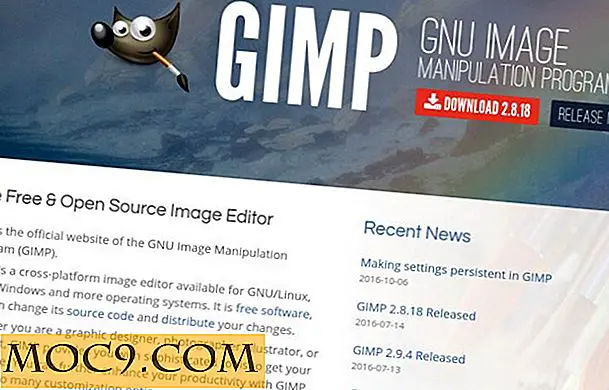So starten Sie Apps mit geringer Auflösung auf Ihrem Retina Mac
Die meisten Mac-Geräte, die Sie heutzutage kaufen, sind mit einem Retina-Display ausgestattet, das den Inhalt auf dem Bildschirm deutlich schärfer und schärfer darstellt als ein normales Display. Dies liegt daran, dass Retina-Displays einen höheren Pixel-pro-Zoll-Wert haben. Alles, was Sie auf Ihrem Bildschirm sehen, ist wirklich sehr klar und ohne Unschärfe.
Das ist zwar eine gute Sache für viele Apps auf Ihrem Mac, aber es gibt möglicherweise Apps auf Ihrem Computer, die Sie lieber mit niedriger Auflösung als mit dem Retina-Display starten möchten. Es gibt mehrere Gründe, warum Sie dies tun möchten, z. B. wenn Sie eine externe Bildschirmeinrichtung eingerichtet haben und eine App in niedriger Auflösung auf diesem Bildschirm starten soll, da sie nicht im Retina-Modus gestartet werden muss.
Wenn Sie Apps in niedriger Auflösung ausführen, wird auch die GPU weniger belastet, und dies sollte Ihnen definitiv dabei helfen, die GPU besser zu nutzen.
So können Sie eine App in niedriger Auflösung auf Ihrem Mac starten.
Starten Sie Apps mit geringer Auflösung auf einem Retina Mac
Mac OS X wird mit der Funktion geliefert, mit der Sie eine App im niedrigen Auflösungsmodus starten können, sodass Sie keine Drittanbieter-App benötigen, um den Auftrag auszuführen.
1. Gehen Sie zu dem Ort, an dem sich die App befindet, am wahrscheinlichsten im Ordner "Programme".
2. Klicken Sie mit der rechten Maustaste auf die App, die Sie im niedrigen Auflösungsmodus öffnen möchten, und wählen Sie "Informationen abrufen", um das Informationsdialogfeld für die App aufzurufen.

3. Wenn das Dialogfeld "Informationen abrufen" angezeigt wird, sollten Sie eine Option mit der Meldung "In niedriger Auflösung öffnen" sehen.
Was Sie hier tun müssen, ist das Kästchen neben der Option zu markieren.

4. Schließen Sie das Dialogfeld Informationen abrufen, nachdem Sie die Option markiert haben.
5. Doppelklicken Sie nun auf die App, um sie zu starten. Sie werden sofort bemerken, dass es in niedriger Auflösung gestartet wurde, da die Bilder und der Text in der App weniger scharf aussehen als zuvor.
Hier wurde das erste Bild, das Sie unten sehen, mit niedriger Auflösung aufgenommen, und das zweite Bild wurde mit der Retina-Auflösung aufgenommen. Der Unterschied ist klar.


Der deutlichste Unterschied ist im Text. Sehen Sie sich den Text in beiden Bildern an und Sie werden feststellen, dass die Retina einen schärferen Text hat, während der Text des anderen etwas verschwommen aussieht. Der Unterschied ist auch an den Ecken verschiedener Formen im Bild sichtbar.
Obwohl der Modus nicht für alle Apps geeignet ist, funktioniert er auf jeden Fall gut für die ausgewählten Apps, die keine höhere Auflösung erfordern.
Fazit
Wenn Sie einige Anwendungen auf Ihrem Mac haben, von denen Sie glauben, dass sie auch ohne die Retina-Auflösung gut funktionieren, können Sie sie in niedriger Auflösung starten, damit sie die Grafikkarte Ihres Computers nicht belasten.

![Sind Tabletten nützlich oder nur ein weiteres Luxusprodukt? [Umfrage]](http://moc9.com/img/poll-result-kids-expose-internet.png)